Photoshop打造染色印花布
如果有机会到农村的话可能会见到,一些农村仍然保存着过去的织机和染房,它有一种让人回归的感觉,亲切、朴素、自然,土制的染色印花布虽然现在很少有人穿了,但那种怀旧的情愫令然难忘。下面我们就用PS来重温印花布的风采。
1、新建一个文件,为前景色设置一个颜色并设置背景色为白色。选择背景副本图层,执行菜单栏中的“滤镜”“渲染”“云彩”命令,图像效果如图01所示。

图1
2、复制背景层为背景副本图层,修改背景副本的图层模式为“颜色加深”,效果如图02所示。
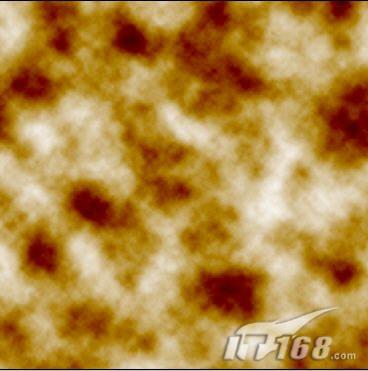
图2
对背景副本图层执行菜单栏中的“滤镜”“纹理”“纹理化”命令,打开纹理化对话框,设置缩放为150,凸现为6,光照为左下,如图03所示。

图3
3、在新建一个图像文件,设置宽度为480*480像素,背景内容选择透明。打开一幅图案文件,将图案拖拽到新建的文件中,效果如图04所示。

图4
4、执行菜单栏中的“编辑”→“定义图案”命令,在弹出的定义图案对话框中输入图案的名称,单击确定,如图05所示。
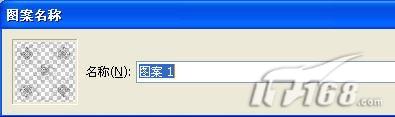
图5
5、选择前面制作的文件,新建一个图层,执行菜单栏中的“编辑”“填充”命令,打开填充对话框,设置参数如图06所示,选择刚才定义的图案。

图6
6、选择图层1,对其执行菜单栏中的“滤镜”“模糊”“高斯模糊”命令,打开高斯模糊对话框,设置半径为3像素如图07所示。

图7
7、双击图层1,在图层样式对话框中选择“投影”样式,设置参数如图08所示,画面最终效果如图09所示。

图8

图9
- 上一篇: Photoshop打造Vista风格按钮
- 下一篇: Photoshop调色教程:冷酷的蓝
-= 资 源 教 程 =-
文 章 搜 索
